AutoCAD制作圆角的操作步骤
时间:2022-10-26 14:26
相信有很多用户都还不熟悉AutoCAD软件,不知道制作圆角的操作,那么AutoCAD如何制作圆角呢?今天就分享AutoCAD制作圆角的方法。
AutoCAD制作圆角的操作步骤

首先打开这款软件,然后选择“修改”工具栏“圆角” ;或执行命令FILLET。
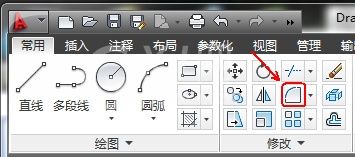
FILLET选择第一个对象或[放弃(U) 多线段(P) 半径(R) 修剪(T) 多个(M)]:(在这个提示下选择半径(R)或在命令行中输入R后按空格键。

FILLET指定圆角半径<0.0000>:(指定圆角半径)如输入圆角半径100,后按空格键。

FILLET选择第一个对象或[放弃(U) 多线段(P) 半径(R) 修剪(T) 多个(M)]:(在绘图窗口中选择第一个对象)


FILLET选择第二个对象,或按住Shift 键选择对象以应用角点或[半径(R)]:(在绘图窗口中选择第二个对象)


以上这里为各位分享了AutoCAD制作圆角的操作步骤。有需要的朋友赶快来看看本篇文章吧。



























